Košarica diska oštećena je u sustavu Windows 10, 8.1 i Windows 7 - Kako to popraviti?

- 4231
- 496
- Johnny Ankunding
Ponekad kad uklonite datoteke ili mape u košaru ili prilikom čišćenja košarice, možete dobiti poruku "Košarica na disku C: Oštećena", "Košara na disku D: Oštećena, želite očistiti košaru na ovom disku?"I slično, ovisno o košarici na kojem se izvodi disk (a košarica je prisutna na svim lokalnim diskovima). U ovom slučaju čišćenje možda neće raditi (ili će vam možda trebati datoteke iz košarice).
U ovim jednostavnim uputama, detaljno o načinima rješavanja problema s oštećenom košaricom u sustavu Windows 10, 8.1 ili Windows 7 i vraćaju svoje performanse.
- Kako popraviti pogrešku "Košarica na disku je oštećena"
- Dodatne metode korekcije
- Video uputa
Jednostavna korekcija pogreške "košarica na disku je oštećena"

Najlakša metoda ispravljanja pogreške u košarici, pod uvjetom da vam nije potreban nijedan njegov sadržaj sljedećih koraka:
- Pokrenite naredbeni redak u ime administratora: U sustavu Windows 10 to možete učiniti tako da započnete s upisom "naredbenog retka" u pretraživanju na zadaću, a zatim klikom na desni gumb miša i odabirom željene točke. Ovdje su opisane druge metode.
- Unesite naredbu (u ovu naredbu morate zamijeniti slovo z slovom vašeg diska gdje je košarica oštećena):
Rd /s /q z: \ $ Recycle.Kante
I pritisnite Enter.
Košarica će se ukloniti zajedno sa sadržajem, a kasnije se automatski stvara. Nažalost, metoda ne funkcionira uvijek: ponekad možete dobiti informacije o onome što je uskraćen pristup određenoj mapi, stazu na koji izgleda kao $ Recycle.bin \ s-set-cyfr \ mapa ili poruka da mapa nije prazna.
Moguća rješenja su u sljedećem odjeljku, ali prvo - još jedna jednostavna metoda koja također može pomoći:
- Kliknite košaru s desnom gumbom miša, odaberite stavku "Svojstva" i provjerite je li instalirana za košaru na problematičnom disku "postavljena veličina" i postavljena je svaka veličina.
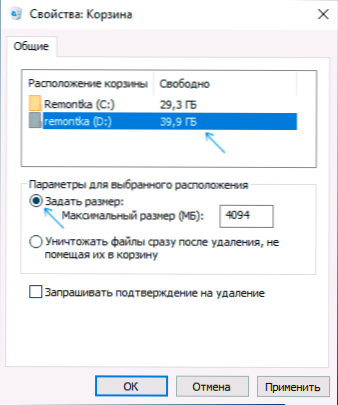
- Otvorite vodič i u njemu, pritiskom na desni gumb na disku na kojem problem otvara "Svojstva".
- Pritisnite gumb "Disk za čišćenje".
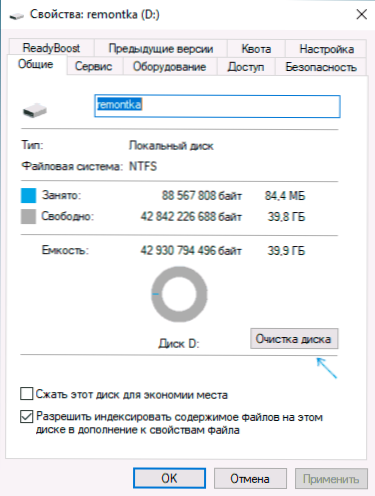
Pri čišćenju diska odaberite čišćenje košara. Ako sve ide uspješno, koša će se očistiti, a pogreška se više neće pojaviti.
Što učiniti ako je pristup odbijen ili "mapa nije prazna" prilikom uklanjanja košarice
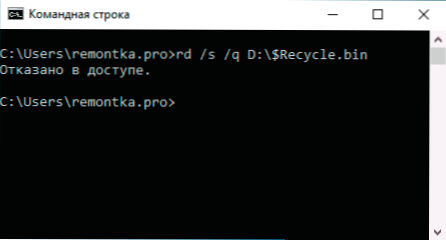
Ako, kada pokušavate izvršiti gornju naredbu, dobit ćete poruku da vam je uskraćen pristup, preporučujem vam da slijedite sljedeće korake:
- Ponovno učitajte računalo u sigurnom načinu rada, uputa može biti korisna sigurna Windows 10.
- Pokušajte ponovo poduzeti korake iz prethodne metode. Ako ovo nije uspjelo, idite na 3. korak.
- Koristeći ne dirigent, već upravitelj datoteka treće strane, kao što je Far ili Archiver (na primjer, u 7-ZIP i Winrar postoji ugrađeni upravitelj datoteka), idite na mapu skrivenog sustava $ Recycle.Bin na disku na kojem je nastao problem s košaricom, a iz ove mape uklonite sve uložene mape sa S-Cose-cifrees pomoću ovog upravitelja datoteka.
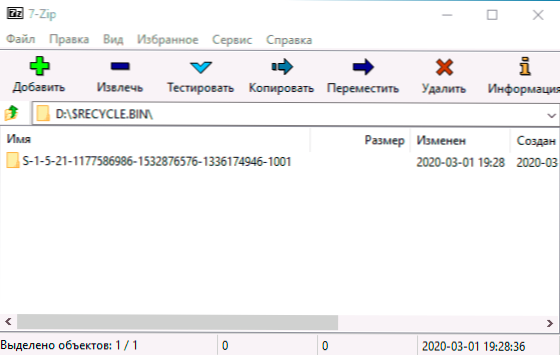
- Ako ova metoda nije pomogla, možete preuzeti računalo s flash pogona za punjenje sustava Windows i pokušati ukloniti mapu košara odatle: U programu instalacije samo pritisnite tipku Shift+F10 (ili Shift+FN+F10) da biste se otvorili naredbeni redak.
Usput, koristeći korak 3, datoteke možete ukloniti iz košarice ako tamo nešto treba: samo ih prebacite na mjesto koje vam treba.
Video uputa
U slučaju da to ne pomaže, u teoriji može ispasti da postoje neke datoteke unutar košarice koje trenutno izvodi neki softver treće strane, iako nije nužno korisno: preporučujem vam da provjerite računalo na prisutnost koristeći koristeći upotrebu Posebno sredstvo brisanja zlonamjernih programa. Postoji i vjerojatnost da je datotečni sustav diska oštećen, provjerite pomoću CHKDSK -a, više: Kako provjeriti tvrdi disk za pogreške.
- « Windows 7 Učitavanje flash pogona
- Kako prenijeti Windows 10, 8.1 i Windows 7 na SSD -u u Acronis True Image »

